האם אתה מנסה להתקין גוגל כרום במחשב שלך, אך מסיבה לא ידועה תהליך ההתקנה ממשיך להיכשל? חלק ממשתמשי Windows 10 מתלוננים על בעיה זו בפורום. אם אתה אחד מהם, אין צורך לדאוג. במאמר זה אנו מתארים כמה שיטות, ובעקבותיהן תוכל להתקין גוגל כרום במחשב שלך ללא השגיאה. אבל לפני שתמשיך לתיקונים העיקריים, ראשית, עליך לְאַתחֵל המחשב שלך. לאחר אתחול המחשב מחדש, נסה להתקין גוגל כרום שוב במחשב שלך.
אם תהליך זה לא עזר, עבור לפתרונות העיקריים-
תיקון -1 מחק את מפתח 'גוגל' מעורך הרישום-
מחק את 'גוגלמפתח משני מיקומים של עורך רישום.
1. הקלד “רגדיט" בתוך ה לחפש תיבה שנמצאת ליד סמל Windows.
2. כעת לחץ על “עורך רישום"בתוצאות החיפוש המוגבהות כדי לפתוח את עורך רישום חַלוֹן.

3. ב עורך רישום חלון, נווט למיקום זה-
מחשב \ HKEY_CURRENT_USER \ תוכנה \ גוגל
4. עכשיו, בצד שמאל, מקש ימני על “גוגלואז לחץ על "לִמְחוֹק"כדי למחוק את המפתח מהמחשב שלך.
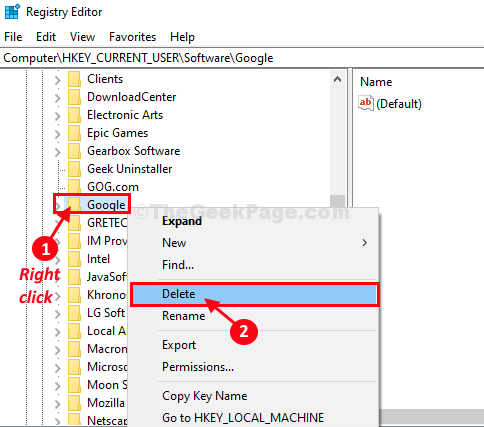
5. אם אתה רואה הודעה המבקשת אישור, לחץ על "כן“.

6. כעת נווט שוב למיקום זה ב עורך רישום חַלוֹן-
מחשב \ HKEY_LOCAL_MACHINE \ SOFTWARE \ Google
7. באותה דרך, גלול מטה ומצא "גוגל“. מקש ימניעליו ואז לחץ על “לִמְחוֹקלמחוק אותו.
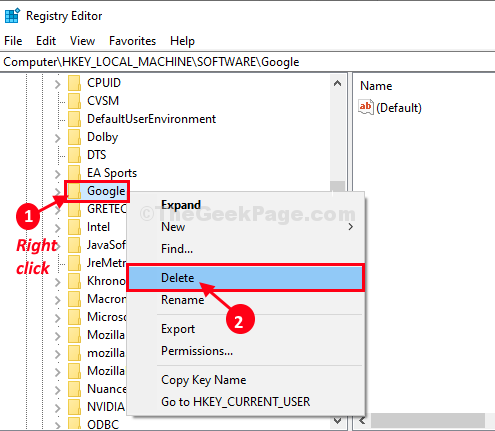
8. לחץ על "כן"אם אתה רואה הודעה המבקשת את הסכמתך למחיקת המפתח.

סגור עורך רישום חַלוֹן.
איתחול במחשב שלך ולאחר אתחול המחשב מחדש בדוק אם באפשרותך להתקין גוגל כרום במחשב שלך או לא.
תיקון -2 מחק את תיקיית Google מ- Localappdata-
1. ללחוץ מקש Windows + R לפתוח לָרוּץ חלון במחשב שלך.
2. סוּגאוֹ עותק-לְהַדבִּיק המיקום הזה ופגע להיכנס.
% localappdata%
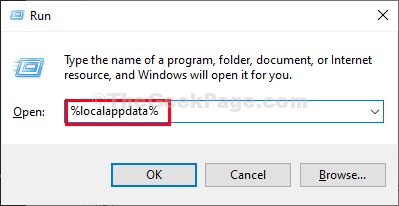
3. בתוך ה מְקוֹמִי תיקיה, גלול מטה ו מקש ימני על “גוגלואז לחץ על "לִמְחוֹק"כדי למחוק אותו מהמחשב שלך.
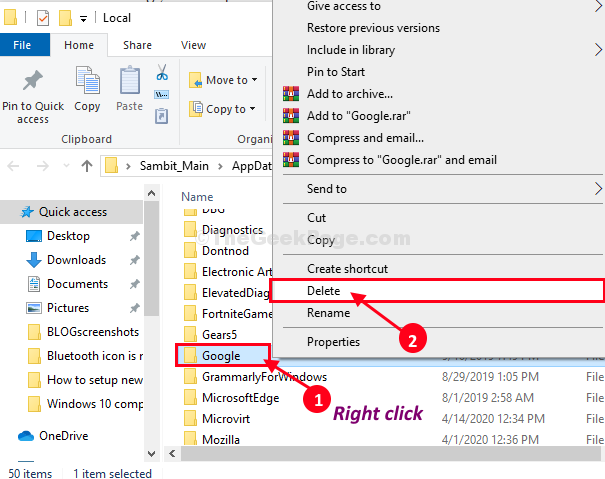
לאחר שמחקת את התיקיה מהמחשב שלך, סגור את סייר קבצים חַלוֹן.
נסה להתקין גוגל כרום שוב.
תיקון -3 שנה את עורך הרישום-
מחיקת מפתחות מסוימים במחשב שלך עשויה לפתור את הבעיה.
1. ללחוץ מקש Windows + R לשגר לָרוּץ, ואז הקלד “רגדיט”ופגע להיכנס.
ה עורך רישום חלון ייפתח.

2. בתוך ה עורך רישום חלון, לחץ על “קוֹבֶץ"בשורת התפריטים ואז לחץ על"יְצוּא"כדי ליצור גיבוי של הרישום במחשב שלך.

3. בחר מיקום מאובטח במחשב שלך. תן שם לגיבוי כ- “רישום מקורי"ולחץ כדי לבחור בתיבה"את כל"אפשרות תחת טווח ייצוא ואז לחץ על “להציל"כדי לשמור אותו במחשב שלך. אתה יכול בקלות יְבוּא הרישום הזה, למקרה שמשהו ישתבש.

4. ב עורך רישום חלון, נווט למיקום זה-
HKEY_LOCAL_MACHINE \ SOFTWARE \ Google \ Update \ Clients
אם אתה משתמש במכונה הפועלת חלונות 10 64 ביט לאחר מכן נווט למיקום זה–
HKEY_LOCAL_MACHINE \ SOFTWARE \ Wow6432Node \ Google \ Update \ Clients
עכשיו, בצד שמאל של עורך הרישום חלון, הרחב את "לקוחותמקש ”ואז מקש ימני על “{430FD4D0-B729-4F61-AA34-91526481799D}"ולחץ על"לִמְחוֹק"כדי למחוק את המפתח מהמחשב שלך.
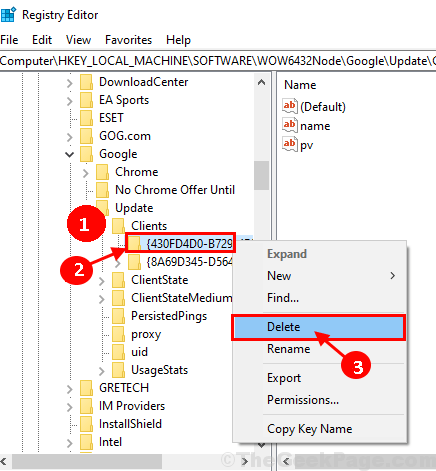
5. שוב, ב עורך רישום חלון, נווט למיקום זה-
HKEY_CURRENT_USER \ Software \ Google \ Update \ Clients
הרחב את "לקוחות"מקש שוב ואז אם אתה רואה"{430FD4D0-B729-4F61-AA34-91526481799D}מקש ”, מקש ימני עליו ולחץ על “לִמְחוֹק"כדי למחוק את המפתח מהמחשב שלך.
אם אינך רואה את המפתח, סגור את המקש עורך רישום חַלוֹן.
כעת נסה להתקין גוגל כרום שוב במחשב שלך. הפעם ההתקנה תושלם ללא שום שגיאה.
תקן -4 התקן את Google Chrome כמנהל-
מתקין גוגל כרום כמנהל פתר את הבעיה עבור משתמשים רבים.
בצע את השלבים הבאים כדי להוריד את קובץ ההתקנה במחשב שלך–
( הערה-אם כבר הורדת גוגל כרוםקובץ ההתקנה, ואז דלג ישר אל שלב 4)-
1. פתח את הדפדפן והקלד “הורד את Chrome“. לחץ על "Google Chrome | הורד את Chrome עוד היום“.
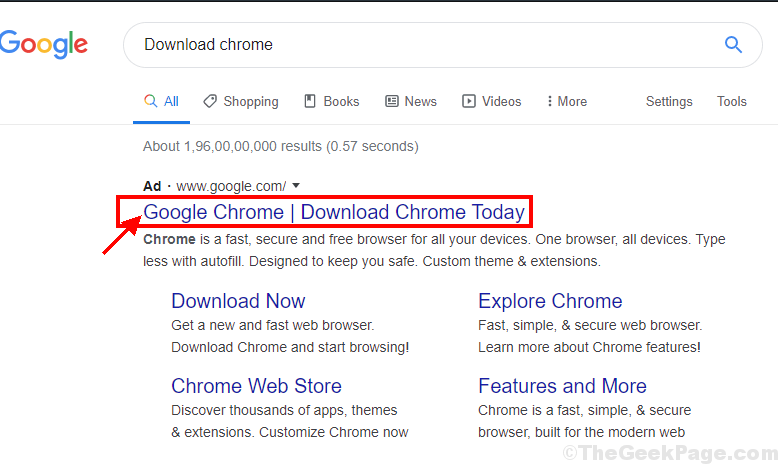
2. על מנת להוריד את קובץ ההתקנה של גוגל כרום, לחץ על "הורד את Chrome“.
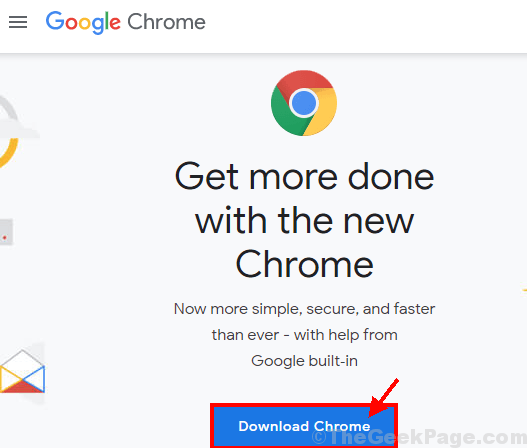
3. לחץ על "קבל והתקןואז בחר מיקום הורדה עבור הקובץ. כעת לחץ על “להציל”כדי לשמור את הקובץ.
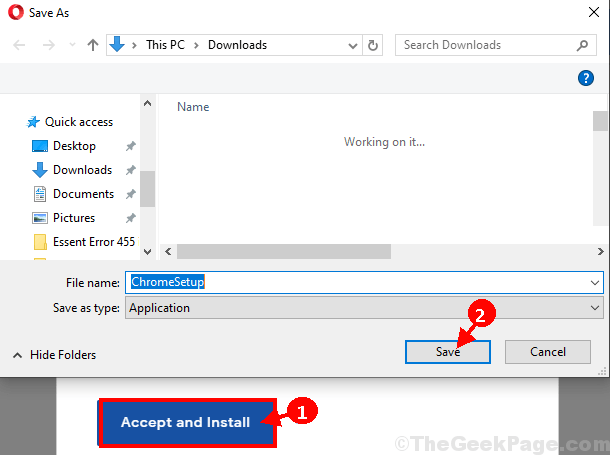
4. עבור אל מיקום ההורדה של קובץ ההתקנה. עַכשָׁיו,מקש ימני על “ChromeSetupואז לחץ על "הפעל כמנהל”להפעלת קובץ ההתקנה במחשב שלך.
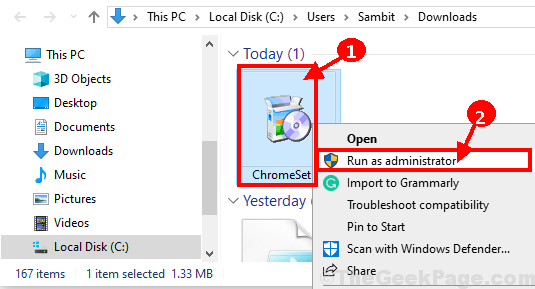
תהליך ההתקנה יתחיל. עקוב אחר ההוראות שעל המסך להשלמת תהליך ההתקנה של גוגל כרום במחשב שלך.
תוכל להתקין גוגל כרום ללא כל שגיאה. הבעיה שלך תיפתר.

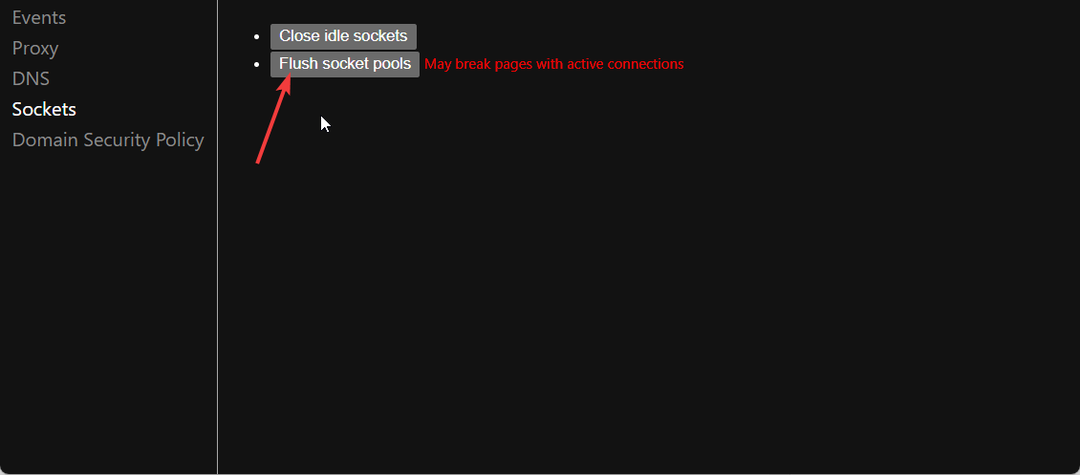
![כיצד אוכל להוסיף תמונות ממוזערות בכרום? [דרכים קלות]](/f/9f6f04d89a09981af0bd4eff5cdf8e6b.png?width=300&height=460)